Zapomniałem hasła do iPhone'a - jak odblokować hasło do iPhone'a
Autorstwa Adela D. Louie, Ostatnia aktualizacja: 26 sierpnia 2019 r
Jak odblokować hasło do iPhone'a zapomniałeś problemu? Cóż, jesteś we właściwym miejscu.
Zwykle na urządzeniach iPhone, które mamy, umieszczamy w nim hasło. Jest to jeden ze sposobów ochrony naszego iPhone'a przed przypadkowym wybieraniem numeru lub przechodzeniem przez dowolne aplikacje na naszym urządzeniu iPhone. W niektórych przypadkach może to uniemożliwić nieznajomym przypadkowe korzystanie z naszego urządzenia. Inni mogą wprowadzić hasło ze względu na prywatność lub po to, aby ich dzieci nie mogły dotykać telefonu ani uzyskiwać dostępu do czegokolwiek z naszego urządzenia z systemem iOS.
Posiadanie kodu zabezpiecza również wszystkie nasze informacje na naszym urządzeniu. Z drugiej strony, im trudniejsze hasło ustalilibyśmy na naszych urządzeniach, tym większe ryzyko, że je zapomnimy. Jeśli zapomniałeś swojego hasła, jest to dobra i zła strona. Dobrą stroną tego jest to, że żadne dane nie zostaną utracone w przypadku zapomnienia hasła, a złą stroną tego jest to, że nie ma możliwości odzyskania hasła.
Jedynym sposobem, aby dostać się do urządzenia w tej sytuacji, jest przywrócenie urządzenia iPhone. Przywrócenie telefonu iPhone polega na tym, że wszystkie dane z urządzenia iPhone zostaną usunięte, ale o ile będziesz mieć plik kopii zapasowej danych z urządzenia iPhone, nie powinno to stanowić poważnego problemu.

Napraw zapomniany problem z hasłem iPhone'a
Część 1. Przewodnik wideo: Jak odblokować i przywrócić dane po zapomnieniu hasła do iPhone'a?Część 2. Rozwiązanie 2: Przywróć urządzenie iPhone'a bez hasłaCzęść 3. Rozwiązanie 3: Zresetuj urządzenie iPhone bez kodu dostępuCzęść 4. Rozwiązanie 4: Niech Twój iPhone zostanie wymazany, a Twoje urządzenie zostanie zablokowane bez komputeraCzęść 5. Rozwiązanie 5: Jak odblokować urządzenie iPhone za pomocą FoneDog ToolkitCzęść 6. Wniosek
Część 1. Przewodnik wideo: Jak odblokować i przywrócić dane po zapomnieniu hasła do iPhone'a?
Tutaj pokażemy Ci, w jaki sposób możesz dostać się do urządzenia iPhone, nawet jeśli zapomniałeś Hasło iPhone'a i ostatecznie naprawi problem. Wykonaj proste kroki poniżej w każdej części, aby rozwiązać pytanie dotyczące sposobu dostępu do urządzenia iPhone.
Na pewno znajdziesz poniżej odpowiedzi na temat tego, jak ponownie uzyskać dostęp do urządzenia z systemem iOS, a hasło do urządzenia zniknęło, umożliwiając dostęp do urządzenia z systemem iOS. Poniżej znajdziesz opcje dotyczące tego, czego chcesz użyć do rozwiązania problemu na urządzeniu z systemem iOS w mgnieniu oka.
Część 2. Rozwiązanie 2: Przywróć urządzenie iPhone'a bez hasła
Na początek należy pamiętać, że nie można odblokować urządzenia iPhone po prostu przywracając go, chyba że wcześniej można było go zsynchronizować z iTunes. Jest to jeden z bardzo ważnych powodów, dla których powinieneś zawsze regularnie wykonywać kopię zapasową iPhone'a.
Ponadto musisz zadbać o to, aby komputer, którego będziesz używać, był tym samym komputerem, którego użyłeś do zsynchronizowania urządzenia iPhone z iTunes, ponieważ jeśli nie, automatycznie wymagać będzie podania hasła. A jeśli tak, to nadal nie będziesz w stanie rozwiązać problemu, ponieważ zapomniałeś hasła.
Włącz urządzenie iPhone przywrócone bez hasła
Krok 1: Podłącz iPhone'a do komputera za pomocą kabla USB, a następnie uruchom iTunes na komputerze. Krok 2: Po uruchomieniu iTunes z iPhone'em podłączonym do komputera, zostanie on automatycznie zsynchronizowany. Jeśli nie, możesz po prostu wybrać opcję „Widok" następnie "Show Sidebar„wtedy Twój iPhone zostanie wyświetlony na lewym pasku bocznym na ekranie. Krok 3: Po zsynchronizowaniu iTunes i utworzeniu kopii zapasowej urządzenia iPhone, wybierz„Urządzenie”z paska bocznego, a następnie przejdź do paska podsumowania. Następnie wybierz„Przywracanie iPhone”. Wybranie tego spowoduje zresetowanie urządzenia iPhone, które jest blokadą. Krok 4: Następnie przejdź dalej i kliknij„Przywracanie kopii zapasowejPo kliknięciu tego przycisku będziesz mógł przywrócić urządzenie iPhone z plików kopii zapasowej iTunes, a następnie możesz teraz zresetować hasło do urządzenia iPhone.
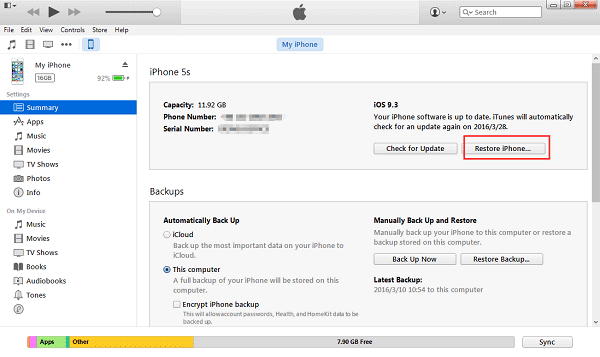
Włącz urządzenie iPhone przywrócone bez hasła
Część 3. Rozwiązanie 3: Zresetuj urządzenie iPhone bez kodu dostępu
Zresetuj urządzenie iPhone do ustawień fabrycznych
Krok 1: Odłącz urządzenie iPhone i wyłącz je. Krok 2: Naciśnij i przytrzymaj przycisk Home urządzenia iPhone, podłącz je do iTunes za pomocą kabla USB i trzymaj przycisk Home, aż zobaczysz „Połącz się z iTunes„Krok 3: Następnie zostaniesz powiadomiony, że Twoje urządzenie iPhone znajduje się w trybie odzyskiwania. Stąd przejdź dalej i kliknij„OK”w celu przywrócenia urządzenia iPhone. Wykonanie tego procesu spowoduje usunięcie wszystkich danych z urządzenia iPhone, w tym kodu dostępu do niego.
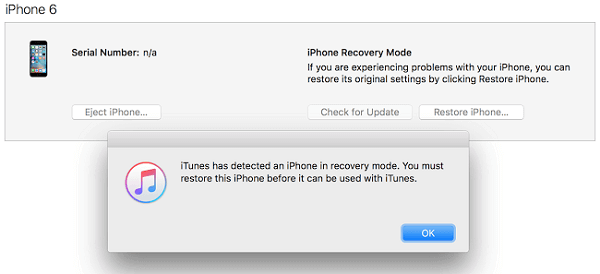
Zresetuj urządzenie iPhone do ustawień fabrycznych
**Przypomnienie: Jeśli nie możesz w ogóle podłączyć urządzenia iPhone do komputera, możesz rozważyć przejście urządzenia iPhone w tryb odzyskiwania. Jednak w tym procesie wszystkie dane zostaną usunięte.
Część 4. Rozwiązanie 4: Niech Twój iPhone zostanie wymazany, a Twoje urządzenie zostanie zablokowane bez komputera
Odnaleźć "Mój iPhone”umożliwi wszystkim użytkownikom usunięcie zablokowanego iPhone'a. W ten sposób będziesz w stanie ominąć hasło swojego iPhone'a. Wykonanie poniższych czynności pomoże odblokować urządzenie iPhone.
Krok 1: Zaloguj się do iCloud przy użyciu swojego Apple ID i hasła.
Krok 2: wybierz „Wszystkie urządzenia”, a następnie wybierz iPhone'a, a następnie kliknij„wymazaćPrzycisk ".
Krok 3: Przywróć iPhone'a za pomocą asystenta konfiguracji na urządzeniu iPhone.
Część 5. Rozwiązanie 5: Jak odblokować urządzenie iPhone za pomocą FoneDog Toolkit
Jeśli chcesz odblokować urządzenie iPhone bez utraty jakichkolwiek danych i odzyskania ich w końcu, możemy pokazać Ci jedno z najbardziej zalecanych programów, których możesz użyć. To oprogramowanie pomoże Ci rozwiązać problem z dostępem do urządzenia iPhone, nawet jeśli zapomniałeś hasła.
Jedno z najbardziej polecanych programów przez wielu użytkowników iOS ze względu na jego skuteczność i bezpieczeństwo, że żadne dane z twojego urządzenia iOS nie będą szkodzić. Jedno niesamowite i naprawdę potężne oprogramowanie, które mamy w tym nowoczesnym świecie technologii. To oprogramowanie nazywa się FoneDog Toolkit - Odzyskiwanie systemu iOS.

Napraw problem z hasłem iPhone'a przez FoneDog - Odzyskiwanie systemu iOS
FoneDog Toolkit - Odzyskiwanie systemu iOS (naprawa) może pomóc rozwiązać różne problemy z urządzeniem z systemem iOS. Ten program pozwala naprawić system iOS do normalnego poziomu bez utraty danych z urządzenia z systemem iOS. Oprogramowanie może również pomóc w naprawie błędów iTunes, takich jak Błąd 3600, Błąd 9, Błąd 21 i inne różne kody błędów, które mogą wystąpić w iTunes.
Oprócz wymienionych wyżej problemów, istnieją również niektóre problemy, które FoneDog Toolkit - iOS System Recovery (naprawa). Pomoże Ci naprawić urządzenie z iOS w najbezpieczniejszy możliwy sposób. Może także pomóc w zapewnieniu bezpieczeństwa danych podczas całego procesu naprawy urządzenia z systemem iOS. Ponadto ten program jest doskonale kompatybilny z dowolnym urządzeniem z systemem iOS.
Jaki problem może rozwiązać zestaw narzędzi FoneDog - odzyskiwanie systemu iOS
- Pętla na logo Apple
- Zatrzymany w trybie odzyskiwania
- Slajd nie działa
- Pozostań w trybie DFU
- Endless Start
- Zamrożone lub niereagujące urządzenie iOS
- Problem z białym ekranem
- Problem z czarnym ekranem
- Problem z niebieskim ekranem
- Problem z czerwonym ekranem
Oto kilka powodów, dla których masz problemy z urządzeniem z iOS.
- Uaktualnianie urządzenia iOS iOS
- Posiadanie jailbreak urządzenia iOS
- Przerwano proces aktualizacji na urządzeniu z systemem iOS
- Jeśli przywróciłeś urządzenie iOS z iCloud lub iTunes
Darmowe pobieranie Darmowe pobieranie
Oto krok po kroku sposób korzystania z FoneDog Toolkit - iOS System Recovery (naprawa). Możemy zapewnić, że korzystając z tego programu, nie będziesz już musiał martwić się, jak odzyskać utracone dane z urządzenia z systemem iOS.
Dzięki temu FoneDog Toolkit - Odzyskiwanie systemu iOS (naprawa), nie straci żadnych, nawet jednego z twoich danych z urządzenia iOS, ponieważ wiemy, że zbyt je cenisz. Oczywiście, ponieważ nie utracisz żadnych danych, będziesz w stanie zaoszczędzić więcej czasu i wysiłku na całym procesie.
Krok 1: Uruchom FoneDog Toolkit i wybierz Opcje
Pobierz FoneDog Toolkit - iOS System Recovery (naprawa) i zainstaluj go na swoim komputerze. Po pomyślnym zainstalowaniu programu uruchom go, a następnie podłącz do niego urządzenie iPhone za pomocą kabla USB. Z zakłóceń w zestawie narzędzi wybierz „Więcej narzędzi„a następnie wybierz”Odzyskiwanie systemu iOS (naprawa)„. FoneDog Toolkit automatycznie wykryje urządzenie iPhone. Następnie kliknij„PoczątekPrzycisk ".

Uruchom FoneDog Toolkit i wybierz Opcje - Krok 1
Krok 2: Przejdź do trybu DFU na telefonie iPhone, aby rozwiązać problem z zapomnianym kodem
Następnie przejdź dalej i wybierz „Tryb zaawansowany”, a następnie postępuj zgodnie z monitem, który poprowadzi Cię jak wprowadzić urządzenie iPhone w tryb DFU.

Napraw problem z zapominaniem hasła w telefonie iPhone - krok 2
Krok 3: Sprawdź dane telefonu i rozpocznij naprawę
FoneDog Toolkit - iOS System Recovery (Repair) poprosi Cię o podanie szczegółowych informacji o telefonie, takich jak jego nazwa i model, numer IMEI i wersja iOS. Po wprowadzeniu informacji o urządzeniu przejdź dalej i kliknij „naprawa".
Dodaj więcej:
Co zrobić, jeśli zapomniałeś hasła do iPhone'a
Jak naprawić błąd iPhone X 9 podczas aktualizacji i przywracania

Sprawdź dane telefonu i rozpocznij naprawę - krok 3
Krok 4: Pobierz oprogramowanie na urządzenie iPhone
Tutaj musisz pobrać oprogramowanie, aby FoneDog Toolkit -iOS System Recovery (naprawa) możesz rozwiązać problem z urządzeniem iPhone. FoneDog Toolkit - iOS SystemRecovery (naprawa) zapewni także najnowszą wersję iOS do pobrania. Dzięki temu wystarczy kliknąć „Pobierz”i poczekaj, aż zakończy się.
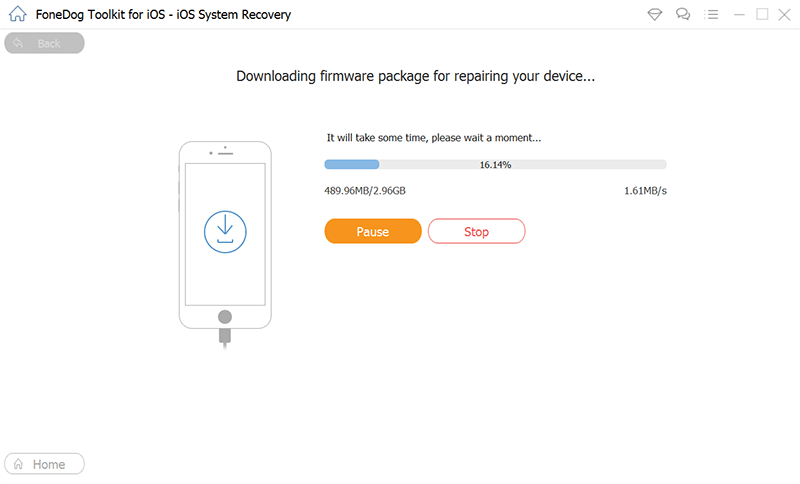
Pobierz oprogramowanie układowe - Krok 4
Krok 5: Napraw proces, aby rozwiązać problem zapomnienia hasła
Po zakończeniu pobierania oprogramowania sprzętowego FoneDog Toolkit - iOS System Recovery (naprawa) automatycznie naprawi urządzenie iPhone'a. Nie korzystaj z niego podczas całego procesu naprawy urządzenia, aby uniknąć uszkodzenia. Z urządzenia można korzystać dopiero po zakończeniu procesu.
Proces naprawy może potrwać kilka minut. Po zakończeniu procesu naprawy możesz odłączyć iPhone'a, aby sprawdzić, czy problem został rozwiązany.

Napraw proces, aby naprawić problem zapomnienia hasła - krok 5
Część 6. Wniosek
Biorąc pod uwagę wszystkie powyższe dyskusje, jednym z najważniejszych punktów było zawsze wykonanie kopii zapasowej wszystkich danych. Jak widać z powyższych rozwiązań, niektóre z nich spowodują usunięcie twoich cennych danych w trakcie naprawy urządzenia z systemem iOS. Tak więc posiadanie kopii zapasowej sprawi, że będziesz się mniej martwić, jeśli kiedykolwiek zauważysz, że Twoje dane z urządzenia iPhone zostały utracone, ponieważ możesz pomyśleć, że możesz po prostu iść naprzód i odzyskać je z utworzonego pliku kopii zapasowej.
Teraz, jeśli chcesz zachować bezpieczeństwo swoich danych, wielu użytkowników sugeruje skorzystanie z nich FoneDog Toolkit - Odzyskiwanie systemu iOS (naprawa) Powodem tego jest to, że ten program będzie w stanie naprawić wszelkie problemy z urządzeniem iOS bez utraty jakichkolwiek danych z urządzenia, nawet jednego.
Zostaw komentarz
Komentarz
Odzyskiwanie systemu iOS
Napraw różne błędy systemowe iOS z powrotem do normalnego stanu.
Darmowe pobieranie Darmowe pobieranieGorące artykuły
- 8 sposobów, jak naprawić błąd iTunes 9 (iPhone Error 9)?
- Zapomniałeś hasła? Oto jak naprawić iPada jest wyłączony w 2020 roku?
- Jak naprawić problem: iPhone 8 nie chce się włączyć
- iPhone 6 utknął na logo Apple: 8 sposobów naprawy w 2020 roku
- Kompletny i łatwy przewodnik, jak naprawić iPhone Frozen
- Jak naprawić błąd iPhone'a 51
- Naprawiono wyłączanie iPada bez iTunes - Przewodnik w 2020 roku
- Szybki i łatwy sposób naprawić błąd aktualizacji iPhone'a 4000
/
CIEKAWYDULL
/
PROSTYTRUDNY
Dziękuję Ci! Oto twoje wybory:
Doskonały
Ocena: 4.5 / 5 (na podstawie 89 oceny)
